Razones para usar (o no) máquinas virtuales en Windows

Seguro que todos tenemos un ordenador en nuestra casa, ya sea de sobremesa o portátil. Cuando lo encendemos, se comprueba el estado del hardware en el POST y, a continuación, se arranca el sistema operativo (generalmente Windows) desde el disco duro o unidad que tengamos activa. Todo lo que hagamos en el ordenador afectará a todo el sistema operativo, a los programas y a los datos. Un ordenador puede ejecutar un solo sistema operativo a la vez, sobre el cual se ejecutan todos los programas que abramos. Sin embargo, muchas veces hemos hablado de un concepto llamado «máquina virtual». ¿Sabemos qué es esto?
Qué es una máquina virtual
Una máquinas virtual es, a grandes rasgos, un entorno virtual sobre el cual podemos instalar otros sistemas operativos para usarlos por encima de nuestro sistema operativo principal. Estos entornos virtualizados emulan un hardware apoyándose sobre el hardware real de nuestro PC, y este hardware virtual se comporta como un ordenador físico, con la diferencia de que todo ello se ejecuta dentro de nuestro PC. El sistema operativo de la máquina virtual es simplemente un programa más que se ejecuta en nuestro ordenador.
Por ello, cuando hablamos de máquinas virtuales debemos tener bien claros los dos siguientes conceptos:
- Máquina anfitrión, o host: nuestro ordenador y sistema operativo principal.
- Máquina invitada, o guest: la máquina virtual como tal, que se ejecuta encima del anfitrión.
El hipervisor, el motor de la VM
Lo más importante de una máquina virtual es el hipervisor. Este es el encargado de controlar el hardware virtual y acceder a los recursos físicos de nuestro PC, como a la CPU, la memoria, la gráfica, tarjeta de sonido, etc. El disco duro de las máquinas virtuales suele ser un archivo muy grande que se guarda dentro de nuestro disco duro real.
Mientras que solo podemos tener un sistema operativo ejecutado al mismo tiempo en un PC, las máquinas virtuales no tienen estas limitaciones. Podemos crear, arrancar y usar al mismo tiempo todas las máquinas virtuales que queramos, tanto Windows como Linux y macOS, siempre que tengamos hardware (RAM, sobre todo) disponible.
Cuándo usar máquinas virtuales
Hay muchas razones por las que debemos usar máquinas virtuales. Una de las más comunes es para probar nuevos sistemas operativos sin tener que alterar nuestro ordenador. Podemos probar cualquier distro Linux dentro de una máquina virtual, y usar sus programas, como si la tuviéramos instalada en nuestro PC real. También podemos usar estas máquinas virtuales para probar macOS sin tener que comprar un Mac. También podemos instalar las versiones Insider de Windows 10 para probar antes que nadie las novedades del sistema operativo de Microsoft.
Otro uso muy frecuente de máquinas virtuales es volver a usar sistemas operativos antiguos sin peligro. Podemos volver la vista atrás e instalar Windows XP en nuestro ordenador, e incluso volver más aún, hasta Windows 98, o 3.1. También podemos instalar MS-DOS, FreeDOS y otros sistemas similares. ¿Para qué hacerlo? Muy sencillo, para poder volver a ejecutar aplicaciones y juegos antiguos que, con los sistemas operativos actuales, no funcionan.
También es posible usar estas máquinas virtuales para probar configuraciones y programas poco fiables. Si un programa rompe Windows, o nos instala un virus, esto afectará solo a la máquina virtual, y nuestro PC anfitrión seguirá seguro y sin problemas. Esto nos va a ayudar a no estropear cada poco tiempo nuestro ordenador, y nos permitirá ahorrar tiempo al no tener que formatear y configurar de cero Windows 10. Además, gracias a los Snapshots, y a las funciones de clonado de máquinas virtuales, vamos a poder deshacer cambios y configuraciones en segundos, teniendo las máquinas virtuales siempre a punto.
Por último, las máquinas virtuales son muy útiles para programadores. Gracias a ellas podemos montar una completa infraestructura cliente-servidor para comprobar de primera mano qué tal funciona la aplicación, auditarla y mejorarla. Esto nos permitirá también probar cómo funciona nuestra aplicación o programa en otros sistemas operativos.
Inconvenientes de las máquinas virtuales
Una máquina virtual es muy útil y tiene muchas ventajas como hemos explicado. Pero también tiene una gran cantidad de inconvenientes. El primero de ellos es que, para poder usarlas tenemos que tener un hardware relativamente de gama alta. De lo contrario, estas máquinas funcionarán muy lentas. Además, el gasto de RAM es muy elevado.
Además, el rendimiento de las máquinas virtuales no se acerca, ni de lejos, al rendimiento de un sistema operativo instalado físicamente en un PC. Estas máquinas suelen ser ir mucho más lentas que un sistema operativo instalado de forma nativa y, sobre todo, tendrán muchas limitaciones a la hora de ejecutar aplicaciones 3D, como juegos.
Requisitos para usar máquinas virtuales
No hay unos requisitos mínimos para poder crear máquinas virtuales. Incluso si nuestro procesador no tiene instrucciones de virtualización nativas vamos a poder crear igualmente estas máquinas virtuales, aunque con algunas limitaciones (por ejemplo, solo sistemas de 32 bits).
Lo recomendable para crear una máquina virtual es, lo primero, tener un procesador de gama media o alta (Intel i5 o superior) con instrucciones de virtualización. También es recomendable tener memoria RAM suficiente para que la máquina virtual pueda funcionar sin problemas y, además, para que nuestro sistema operativo anfitrión no se quede sin memoria. 8 GB de memoria RAM puede ser suficiente para que las máquinas virtuales funcionen bien (incluso Windows 10, usando 4 GB de memoria) y para que el sistema anfitrión tenga memoria suficiente para seguir funcionando. Necesitamos un disco duro donde guardar los discos duros virtuales que creemos para estas máquinas virtuales. Si tenemos un SSD, obtendremos un rendimiento mucho mejor que si usamos un disco duro normal.
Un teclado, un ratón, un monitor, tarjeta de sonido y demás periféricos son necesarios también para poder trabajar sin problemas con estas máquinas virtuales.
Programas (o hipervisores) para crear una máquina virtual
Ya aclarado qué son las máquinas virtuales y cómo funcionan, vamos a encontrar en qué software necesitamos para poder crearlas y usarlas. Hay varios programas, gratis y de pago, que actúan como hipervisores para crear máquinas virtuales. Además, cada sistema operativo (Windows, Linux y macOS) tienen programas exclusivos para esta tarea. Nosotros nos vamos a centrar en las alternativas para Windows.
Hyper-V
Hyper-V es el hipervisor de Microsoft incluido en Windows, concretamente en las versiones profesionales, como Windows 10 Pro. Este hipervisor está especializado en emular otras versiones de Windows, pero no se caracteriza por ser sencillo ni intuitivo de usar.
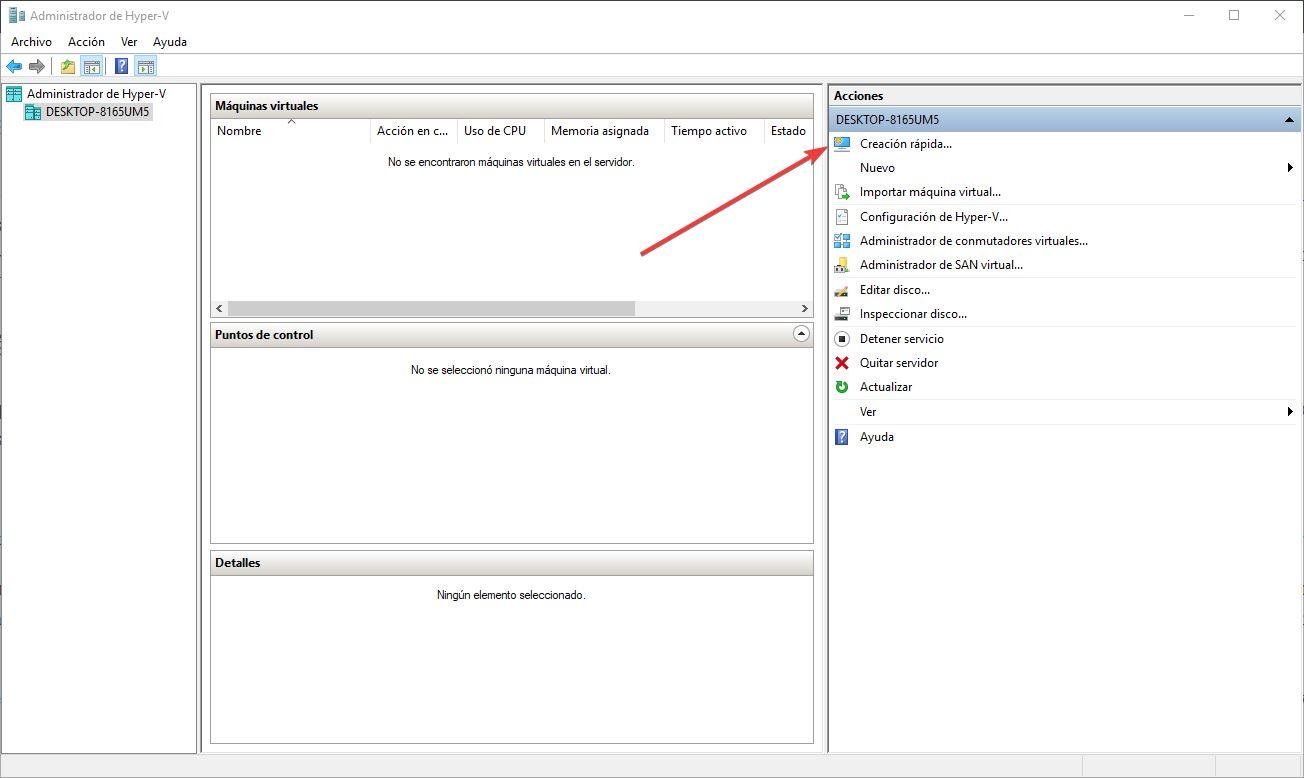
Hyper-V es también el hipervisor utilizado por Windows para WSL, el subsistema de Windows para Linux, o para usar Windows Sandbox. Todas las opciones y funciones que impliquen virtualizar en Windows utilizan este hipervisor por defecto. Está bien integrado en el sistema y es uno de los que mejor funcionan, como hemos dicho, siempre que no salgamos de Windows.
El problema de Hyper-V es que este hipervisor no es compatible con ningún otro. Si lo habilitamos e intentamos usar VMware o VirtualBox, estos nos devolverán mensajes de error, pantallazos azules y no podremos utilizarlos. Incluso aunque no tengamos nada abierto en Hyper-V. El simple hecho de tenerlo habilitado causa problemas, y tendremos que deshabilitarlo para poder usar otros programas de virtualización.
VMware
En segundo lugar nos encontraremos con VMware. Este es uno de los programas de virtualización más completo que podemos encontrar para Windows. Aunque está pensado para empresas y usuarios avanzados, cualquier usuario, incluso sin conocimientos avanzados, podrá usar VMware sin problemas para instalar y probar todo tipo de sistemas operativos.

VMware tiene una versión de pago mucho más completa y avanzada para los usuarios que necesiten funciones y características adicionales, y una versión gratuita, la Player, mucho más sencilla, para los usuarios que quieran algo gratis sin renunciar al rendimiento que ofrece este programa.
VirtualBox
Por último, pero no peor ni menos importante, tenemos VirtualBox. La principal diferencia de este programa respecto a los anteriores es que es totalmente gratuito para todos los usuarios y de código abierto. Además, podemos encontrarlo para Windows, Linux y macOS.
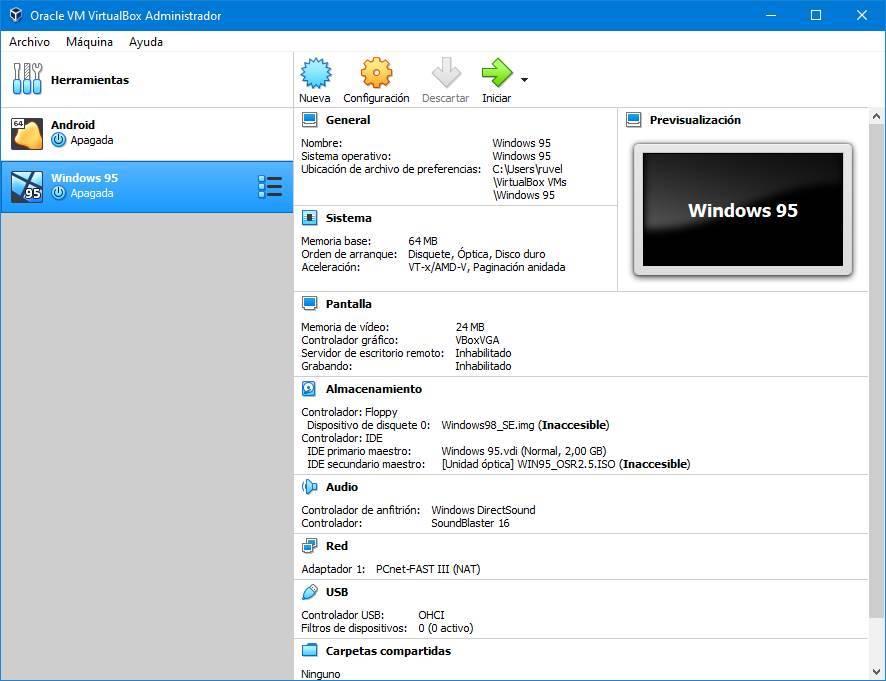
VirtualBox tiene un excelente soporte, y aunque su rendimiento y sus funciones avanzadas pueden ser algo inferiores a las de VMware, se convierte en una de las mejores alternativas para aquellos usuarios que no quieren complicaciones. Funciona perfectamente junto con VMware instalado a la vez en el mismo ordenador.
Cómo instalar un sistema operativo y los programas en una máquina virtual
Una pregunta que se hacen muchos usuarios es cómo se instala el sistema operativo y las aplicaciones dentro de la máquina virtual. Cuando creamos una nueva VM dentro del programa que sea, tenemos que indicarle un medio de instalación. Este puede ser una imagen ISO o un CD o DVD que introduzcamos físicamente en el ordenador. Igual que si fuéramos a instalar un sistema desde cero en nuestro PC real.
La máquina virtual arrancará, hará un POST y cargará el asistente de instalación del sistema operativo. Debemos seguir el asistente de instalación hasta el final, igual que si lo instaláramos en cualquier PC físico, para dejar Windows, Linux o macOS instalado y listo para funcionar. Tras reiniciar la máquina virtual, el sistema operativo quedará instalado y será totalmente funcional. Aunque puede que tengamos que instalar las VMware Tools o las VirtualBox Guest Additions, para que funcionen a pleno rendimiento.
En cuanto a las aplicaciones, lo mismo. Desde el sistema operativo virtual podemos bajar los instaladores de aplicaciones que queramos e instalarlas en la máquina virtual como si fuera un ordenador real. Todo se instala y usa igual que si fuera un ordenador real.
Fuente: SoftZone https://ift.tt/2UOraO3 Autor: Rubén Velasco
.png)
